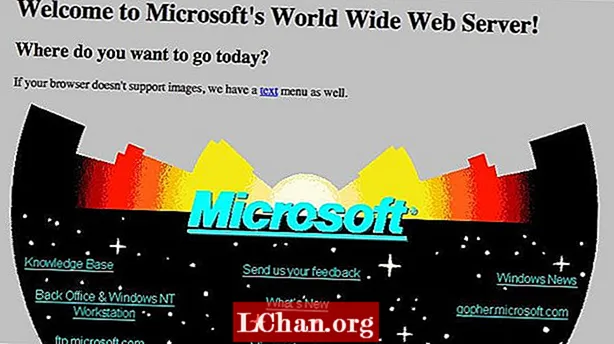Vsebina
- 01. Uporabite odobrena vodila za rezanje
- 02. Ali pa ga odobrite ...
- 03. Uporabite 3D Revolve
- 04. Simbol uporabljajte pametno
- 05. Simbole preslikajte v 3D predmete
- 06. FoldUP! 3D
- 07. Učinkovita uporaba umetniških plošč
- 08. Pripomočki EskoArtwork
- 09. Uporabite Offset Path za odzračevanje
- 10. Uporabite paket v programu Illustrator
Obstaja nekaj stvari, ki so bolj koristne od tega, da se vaši modeli embalaže pojavijo na policah supermarketov po državi. Toda oblikovanje embalaže je več kot le odlična kreativna vizija. Preprosto povedano, če vaša ideja ni dobro izvedena, verjetno ne bo nikoli prišla do končnega izdelka. Tu vam ponujamo 10 nasvetov strokovnjakov, s pomočjo katerih boste potek dela učinkovitejši in uspešnejši - in upajmo, da uresničite svoje sanjske embalaže
01. Uporabite odobrena vodila za rezanje

Poskrbite, da vam bo stranka ali tiskalnik dal prave specifikacije - nikoli ne začnite z embalažo brez pravih podrobnosti. Torej bi morali imeti vodilo za rezalnik (ali matrico), ki je ustrezne velikosti, ima vse pregibe, obrezovanje in odzračevanje ter jasno navaja morebitna področja lepila ali tesnil, pa tudi, kje bo črtna koda natisnjena.
Če zagotovite, da je vse v redu od začetka, boste kasneje preprečili morebitne težave. Namig: na dokument položite vodila za rezanje v eno barvo in jih zložite v drugo, da bodo jasna.
02. Ali pa ga odobrite ...
Če si rezalnik prizadevate, da se usmerjate po naročnikovih specifikacijah, ga ne le odobrite, ampak tudi tiskalnik vključite od začetka. Prepričajte se, da je izvedljivo, in ne ustvarjajte nobenega ustvarjalnega dela, dokler ni vse odobreno (in imate podrobne specifikacije za tiskanje). Zadnja stvar, ki jo želite početi, je poustvariti svoje umetniško delo zaradi neskladja z vodilom za rezanje.
03. Uporabite 3D Revolve

Tu je odličen nasvet za vizualizacijo vaših embalaž: uporabite Illustratorjevo orodje 3D Revolve. Najprej z orodjem Bezier Pen ustvarite profil svoje oblike - morda steklenico. Nato jo izberite in nato pojdite na Effect> 3D> Revolve. Označite polje Predogled in videli boste, da Illustrator ustvari 3D objekt.
Senčenje lahko izberete s spustnim menijem v pogovornem oknu. In da boste pravilno oblikovali svojo obliko, je verjetno najbolje, da uporabite Wireframe, saj je manj resničen vir.
04. Simbol uporabljajte pametno

Funkcionalnost Symbols v programu Illustrator je odlična za oblikovalce embalaže. V bistvu so simboli samostojni primerki elementov vašega umetniškega dela, ki jih lahko hitro in enostavno ponovno uporabite, ne da bi morali kopirati vse poti in podvojiti itd.
Izbrišite vse simbole na plošči Simboli, nato pa, da ustvarite primerek simbola, izberite svojo zasnovo in jo povlecite v ploščo Simboli (Okno> Simboli). Dodajte čim več simbolov (morda obliko logotipov ali posamezne elemente, ki jih želite uporabiti v različnih embalažah), nato pa pojdite v izbirni meni na plošči Simboli in izberite Shrani knjižnico simbolov. Nato lahko knjižnico delite z drugimi oblikovalci ali jo naložite, kadar koli želite.
05. Simbole preslikajte v 3D predmete
In tudi (in to je briljantno) lahko z odličnimi simboli zemljevida še bolj predstavite, kako bo videti vaš končni dizajn paketa. Najprej spremenite svojo nalepko v simbol (kot je opisano v nasvetu 4). Zdaj se vrnite na svoj 3D objekt - tako da ga izberete in pojdite na Effect> 3D> Revolve (3D učinek ostane v živo) in pritisnite gumb Art Art.
Zdaj s puščicami na vrhu pogovornega okna izberite površino, na kateri bo preslikan vaš simbol, izberite svoj simbol in pritisnite predogled. Postavite in prilagodite svoj simbol z ročaji. To je zelo dober način za hiter predogled (ali predstavitev strankam) vašega dizajna etiket, lahko pa ga uporabite tudi za druge oblike embalaže.
06. FoldUP! 3D

Resnično kul vtičnik za embalažo za Illustrator je Comnet's FoldUp! 3D. Ta precej drag vtičnik (379 USD / 267 GBP - vendar s 25-odstotnim popustom za študente) je odličen za vizualizacijo vseh vrst embalaže. Preprosto določite črte za rezanje in zlaganje, dodate svoje umetniško delo in nato dobite interaktivno 3D predstavitev vašega oblikovanja, ki jo lahko zložite in razgrnete ter zavrtite.
To je hiter način, da predstavite svoj model brez trdega dokaza ali se odpravite v 3D paket. Ampak to vas bo stalo. Za več o FoldUp! 3D potek dela, oglejte si ta navodila.
07. Učinkovita uporaba umetniških plošč

Artboards so tudi odlična lastnost Illustratorja za oblikovalce embalaže. Ta funkcija vam v bistvu omogoča, da ustvarite več vodil za rezanje za različne vrste embalaže in nato uporabite svoje ilustracijsko delo (morda z uporabo simbolov), da ohranite skladnost vseh modelov. Prihranite vam pri ustvarjanju različnih dokumentov za posamezen dizajn - in ko gre za pošiljanje datotek v tiskalnik, lahko vsako umetniško ploščo enostavno izvozite z možnostjo Shrani vsako ploščo v ločeno datoteko v pogovornem oknu Shrani kot.
08. Pripomočki EskoArtwork

Esko je proizvajalec vtičnikov, specializiran za vtičnike za pakiranje - in DeskPack je odlična zbirka orodij za vsakega uporabnika Illustratorja, ki ustvarja obliko embalaže.
Dynamic Marks vam omogoča ustvarjanje zaščitnih oznak, oznak za tisk in registracijskih oznak. Preflight vam omogoča hitro in enostavno pripravo datotek na tiskanje. In White Underprint doda vašemu umetniškemu delu v samo nekaj kliki bel podtis.
To je le izbor vtičnikov, ki jih ponuja DeskPack - celoten sklop si oglejte tukaj. Vsak vtičnik je na voljo posebej (spletnega mesta prek spletnega mesta ne morete kupiti celotnega sklopa), nekateri pa so zelo zelo dragi, zato so v glavnem za embalažna podjetja, vendar je vredno ogledati preizkuse.
09. Uporabite Offset Path za odzračevanje

Ustvarjanje odzračevanja je nujno, v programu Illustrator pa je to zelo hiter način s pomočjo funkcije Offset Path. Težava je v tem, da ko se soočite s težavnimi oblikami, lahko traja nekaj časa, da dodate odtok.
Funkcija Offset Path to poenostavi. Preprosto izberite obliko embalaže (ali mrežo) in nato pojdite na Object> Path> Offset Path. V polju Odmik določite količino odzračevanja (običajno je dovolj 3 mm, če pa niste prepričani, glejte specifikacije za tiskanje ali znova preverite s tiskalnikom) in ste končali.
10. Uporabite paket v programu Illustrator
Na voljo v Illustrator CS6 in CC, je ukaz Package (tako kot v InDesign) neprecenljiv za pošiljanje datotek v tiskalnike. Omogoča vam hitro povezovanje vseh povezanih slik in pisav, uporabljenih v dokumentu, tako da ničesar ne manjka, ko datoteke pošljete v tisk. Če uporabljate CS5 ali starejšo različico, poskusite Scoop. Na spletnem mestu Worker 72a je tudi nekaj drugih priročnih vtičnikov, zato si jih je vredno ogledati.
Imate kakšen nasvet za ustvarjanje oblikovanja embalaže, ki smo ga pogrešali? Sporočite nam v komentarjih!